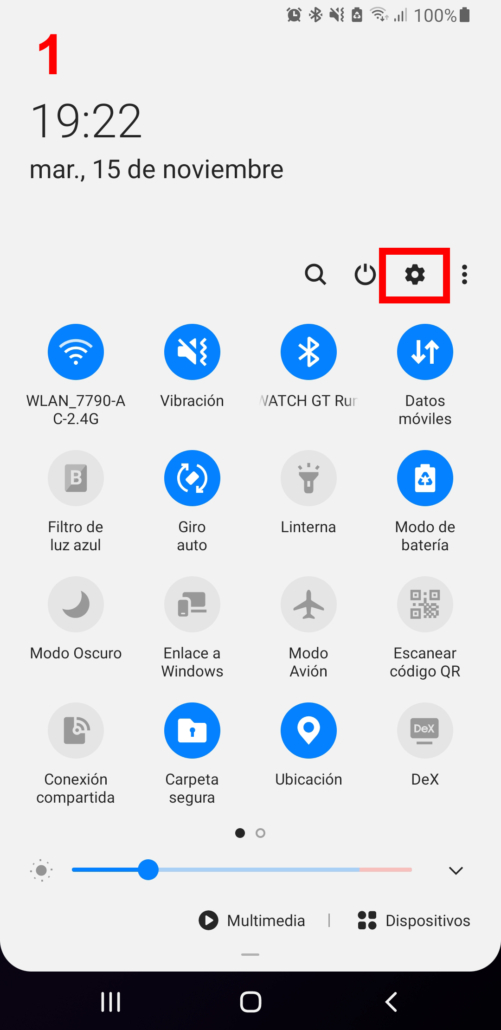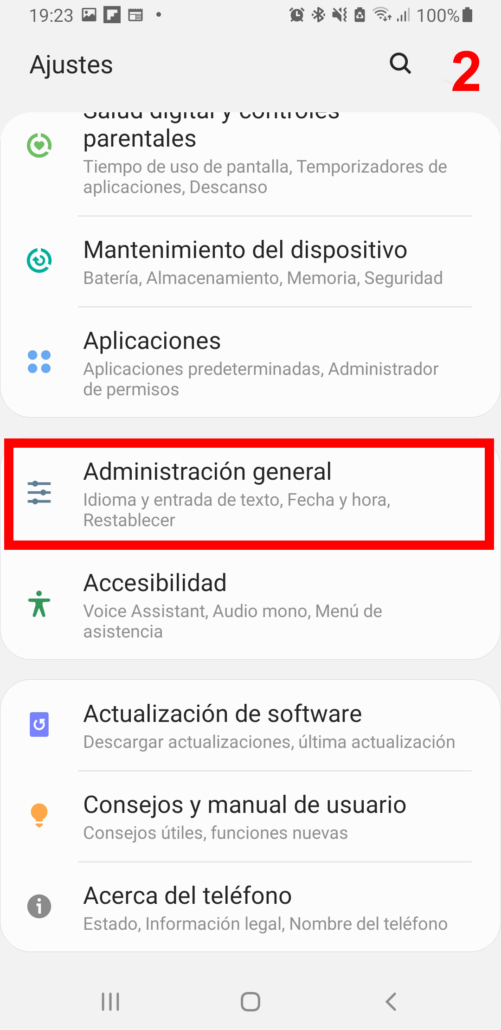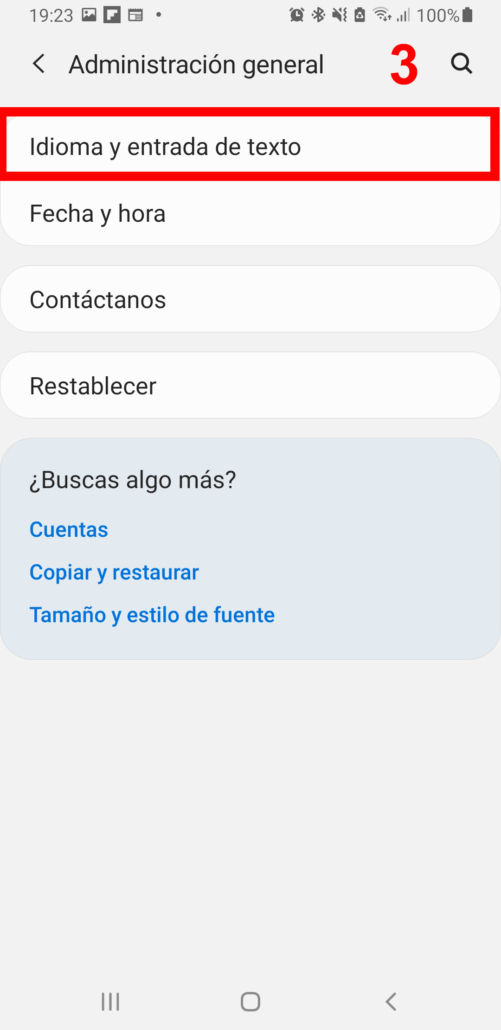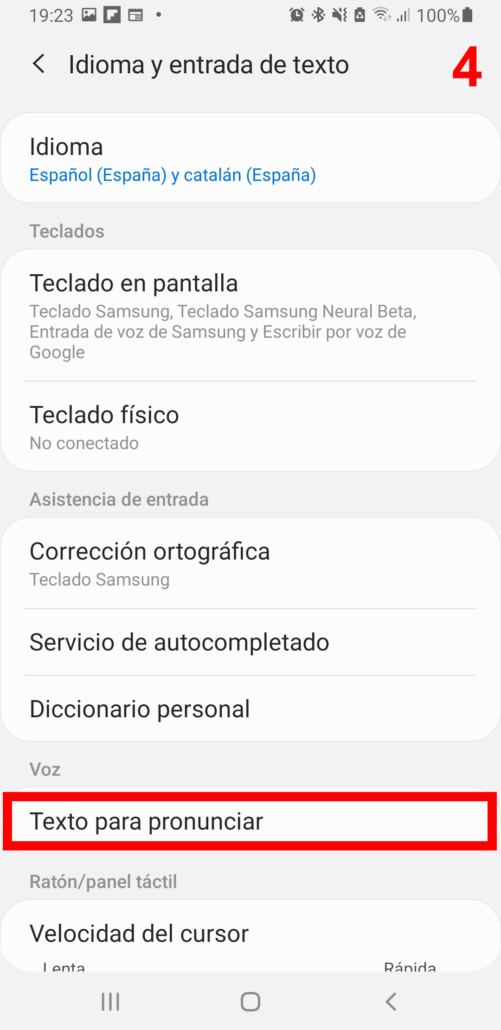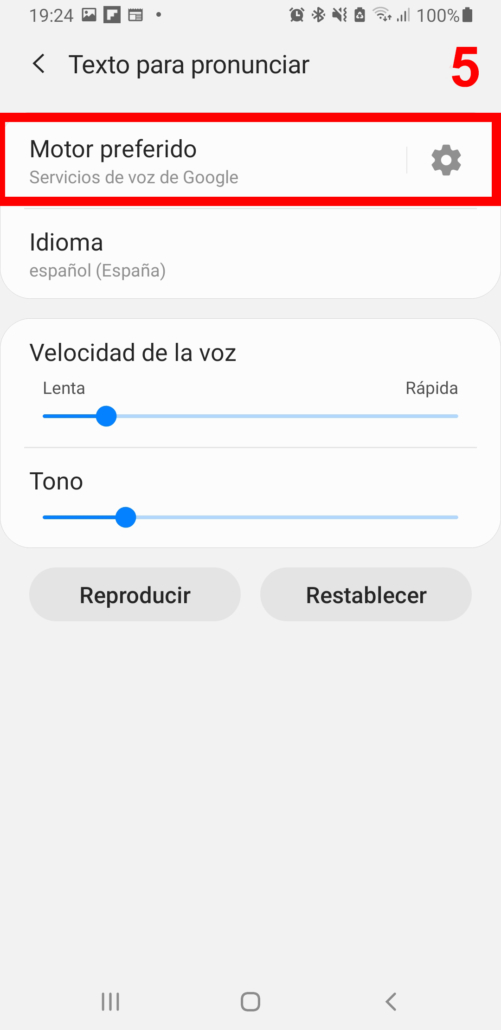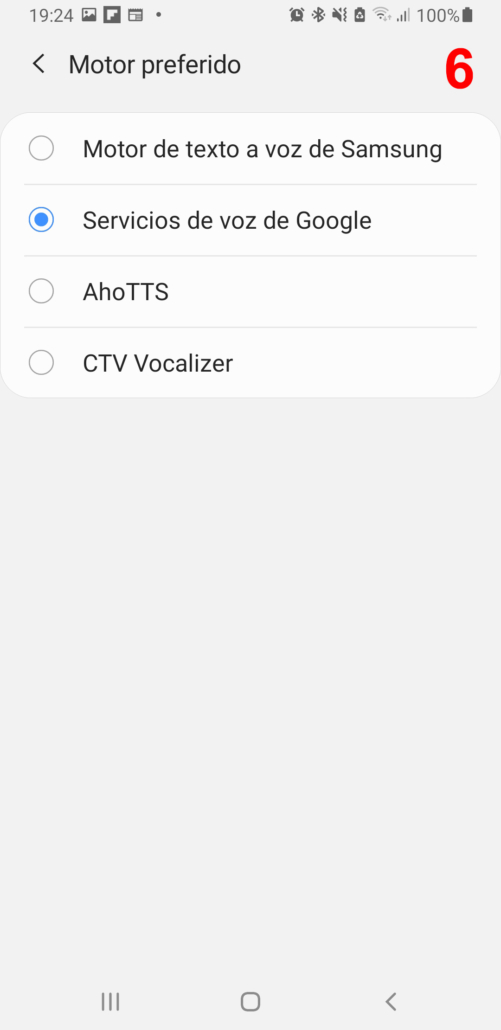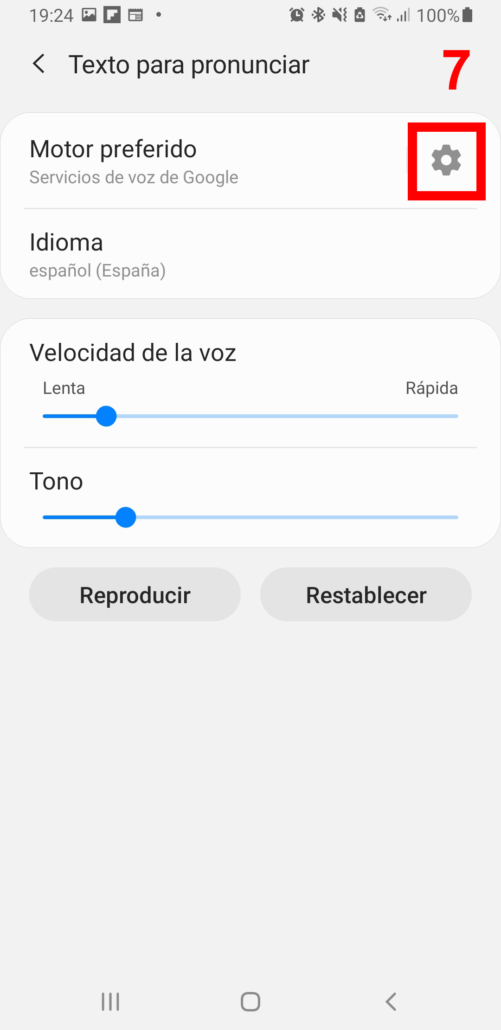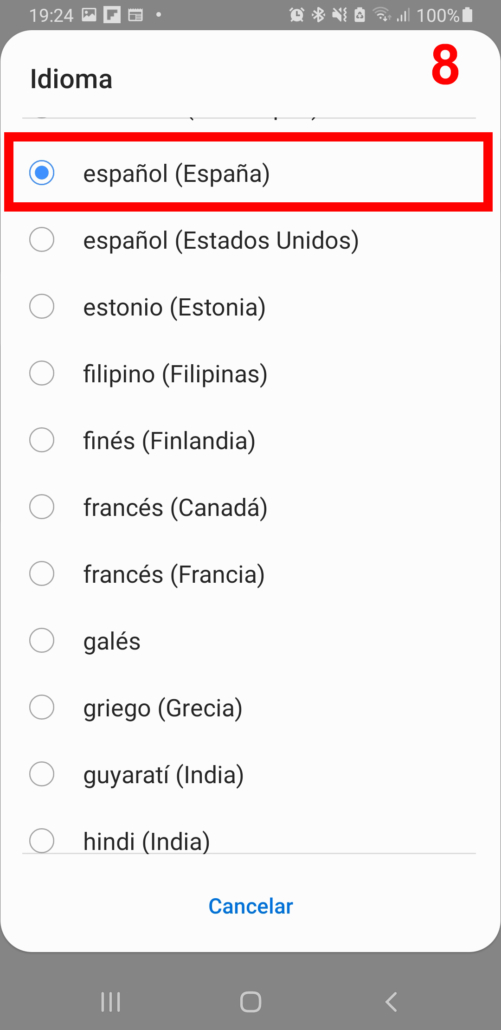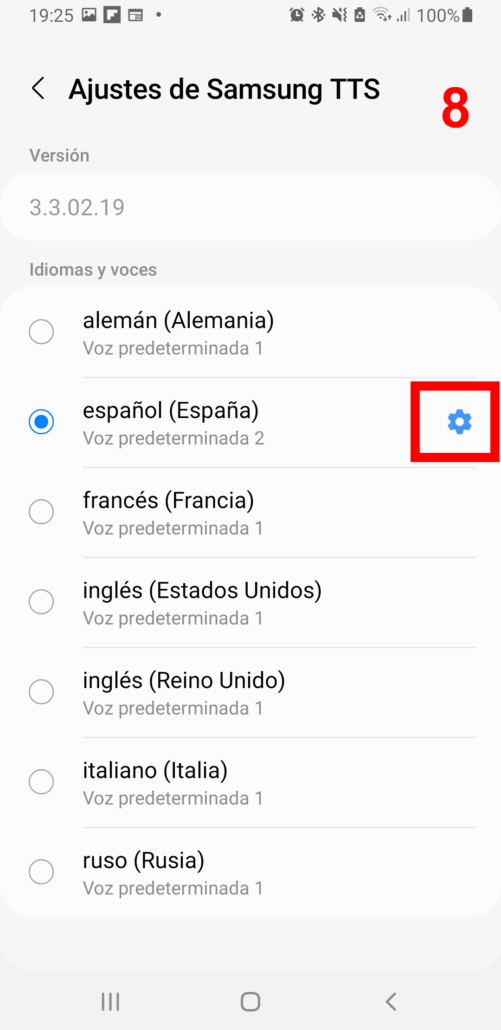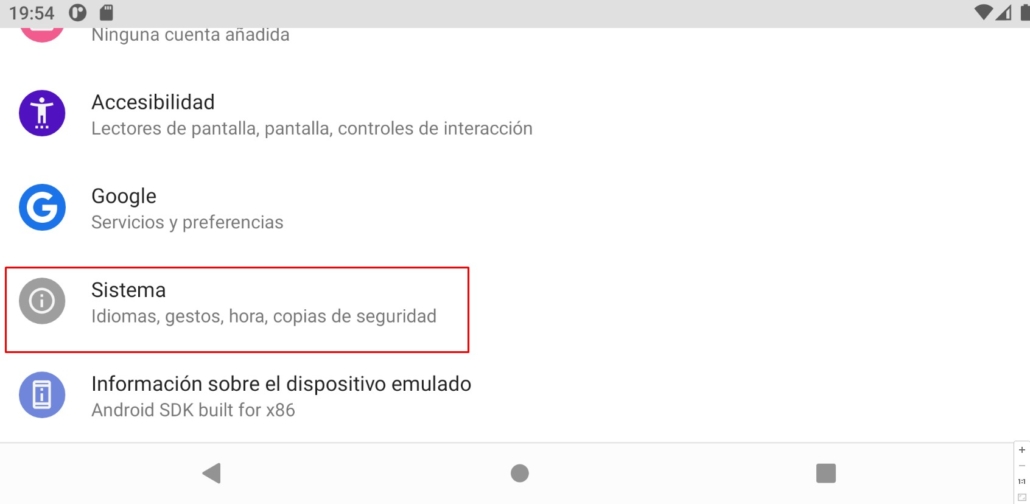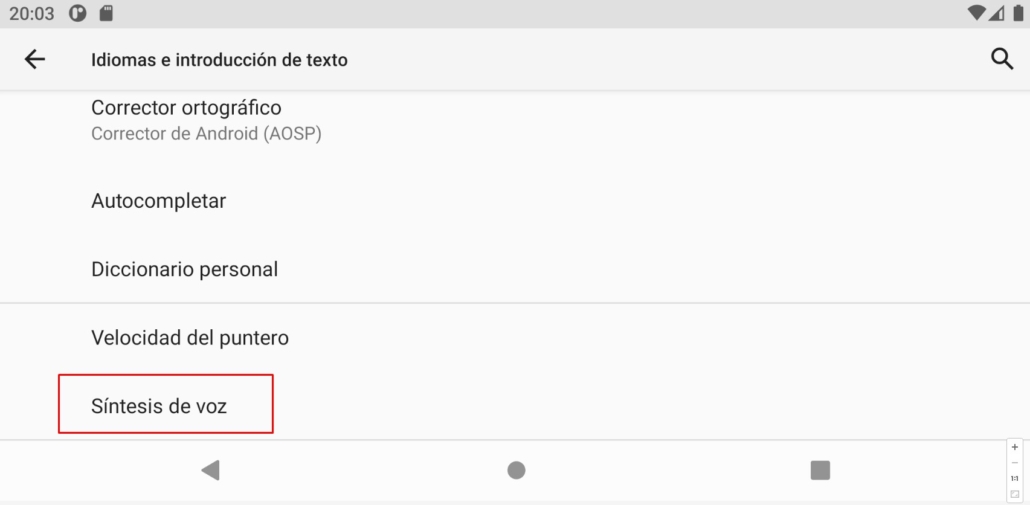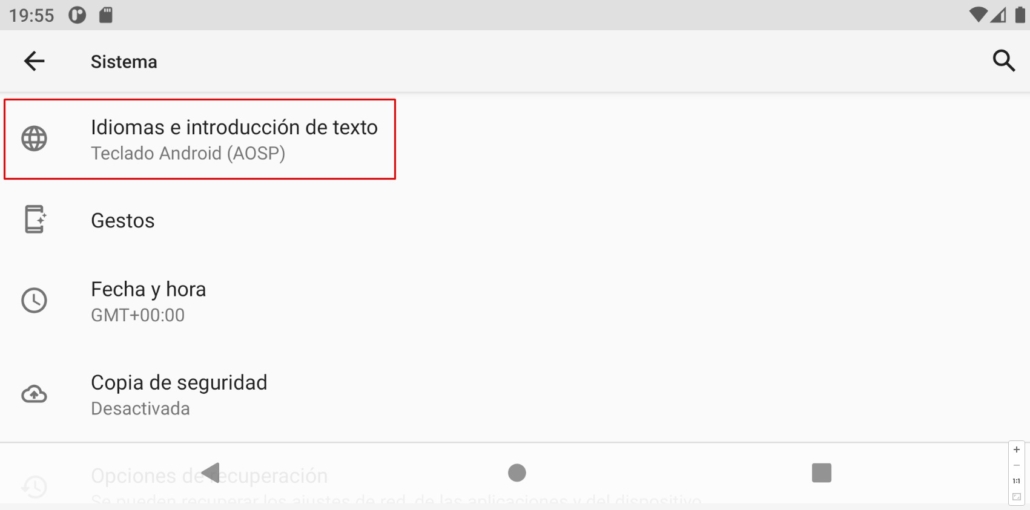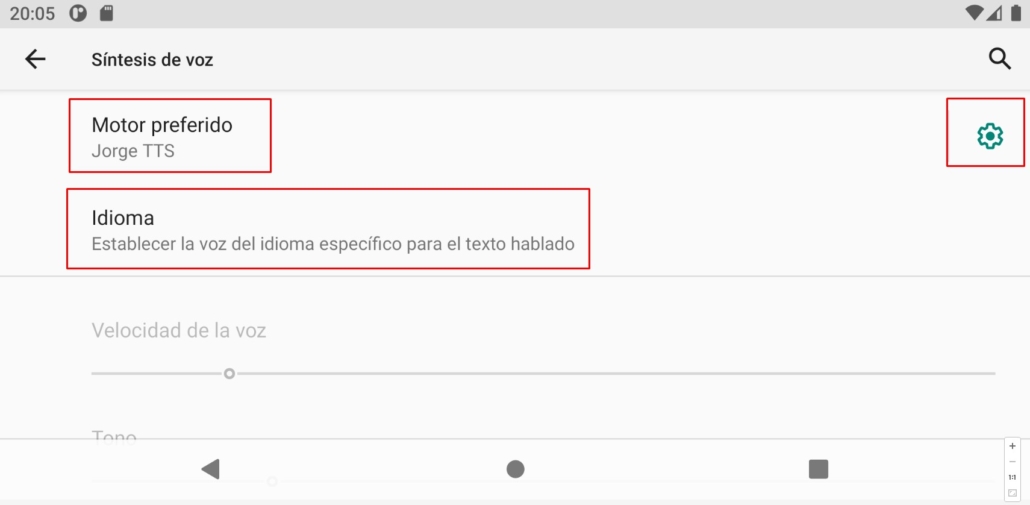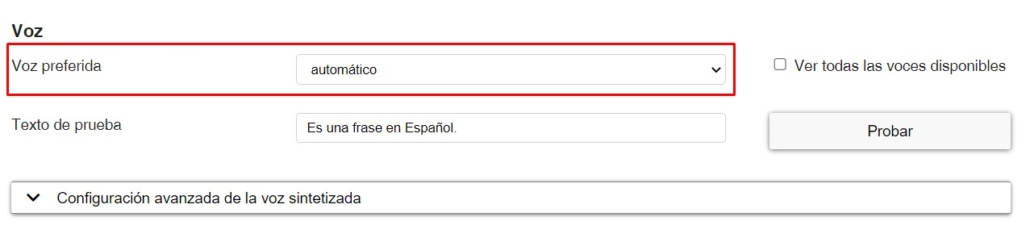AsTeRICS Grid – Installation von TTS-synthetisierten Stimmen im Android O.S.
AsTeRICS Grid ist ein plattformübergreifender Kommunikator, funktioniert also auf Basis eines Webbrowsers, was den Vorteil bietet, dass alle Daten auf dem von Ihnen verwendeten Gerät (Computer, Tablet oder Smartphone) gespeichert werden.
In Bezug auf die Text-to-Speech-Funktionalität, die notwendig ist, um die Stimme der Elemente und des kumulierten Satzes zu hören, ist es notwendig, klarzustellen, dass AsTeRICS Grid die synthetisierten Spracheinstellungen des Geräts verwendet, auf dem es im Prioritätsmodus läuft.
Wir empfehlen vielmehr, die auf dem Gerät selbst installierten nativen Stimmen zu verwenden, da diese einen Offline-Betrieb (ohne Internetverbindung) ermöglichen und keine Verzögerungen bei der Sprache und im Programm selbst verursachen.
Als Alternativlösung bietet das AsTeRICS-Grid immer ResponsiveVoice.org-Stimmen in der Stimmliste an. Diese erscheinen immer nach den muttersprachlichen Stimmen, die in der Liste priorisiert sind.
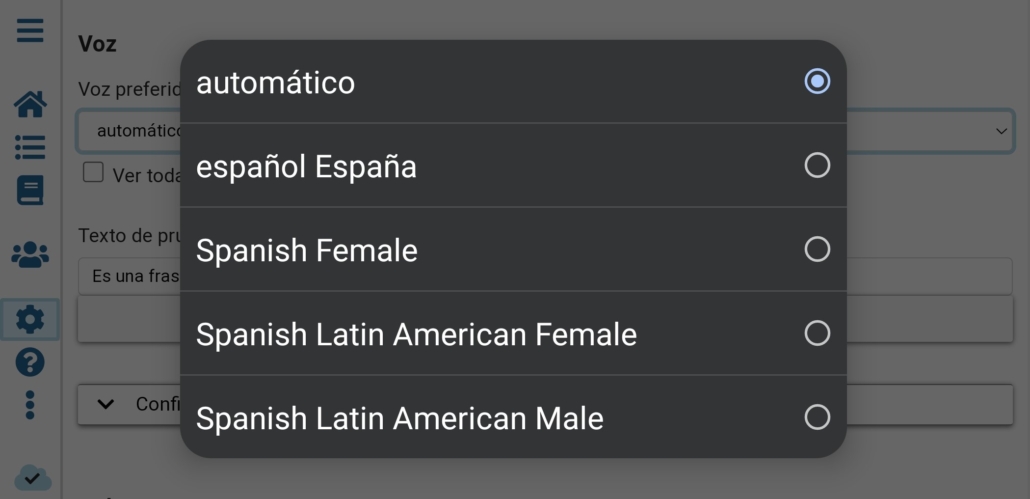
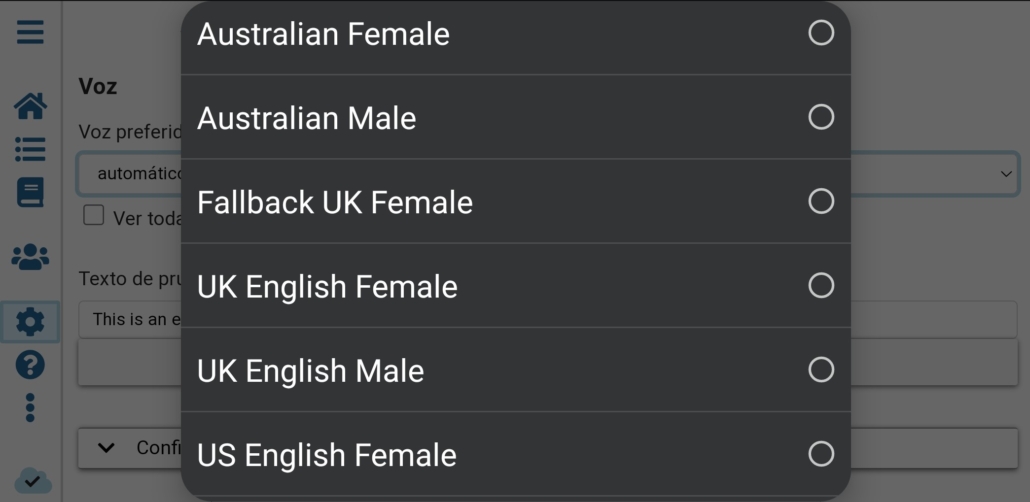
Diese ResponsiveVoice.org-Stimmen funktionieren nur mit einer Internetverbindung, und wenn die Verbindung nicht reibungslos funktioniert, kommt es oft zu Verzögerungen beim Abhören der Sprachnachricht und sogar zu Verzögerungen bei der Ausführung des Programms selbst.
Daher sollte die Priorität darin bestehen, native synthetisierte Stimmen in der gewünschten Sprache auf Android OS-Geräten zu installieren, entweder durch Verwendung einer der verfügbaren kostenlosen Alternativen oder durch den Kauf einer kostenpflichtigen Alternative.
Im Folgenden wird erklärt, wie man kostenlose oder kommerzielle TTS-Stimmen herunterlädt und installiert, sie auf Android konfiguriert und sie schließlich in AsTeRICS Grid zum Laufen bringt.
Herunterladen und Installation von synthetischen Stimmen (TTS)
Auf den meisten Geräten mit Android-Betriebssystem sind standardmäßig keine Text-to-Speech Anwendungen installiert und konfiguriert. Daher ist dies eine der ersten Aktionen, die wir durchführen müssen, wenn wir AsTeRICS Grid auf dem Gerät verwenden wollen.
In Anbetracht der verschiedenen Android-Versionen empfehlen wir Ihnen, in den Einstellungen Ihres Geräts mit der Lupe zu suchen („Einstellungen“ – „Suche“) und Ihre bevorzugte Text-to-Speech Anwendung einzugeben. Diese Option ist im Abschnitt „Einstellungen“ zu finden.
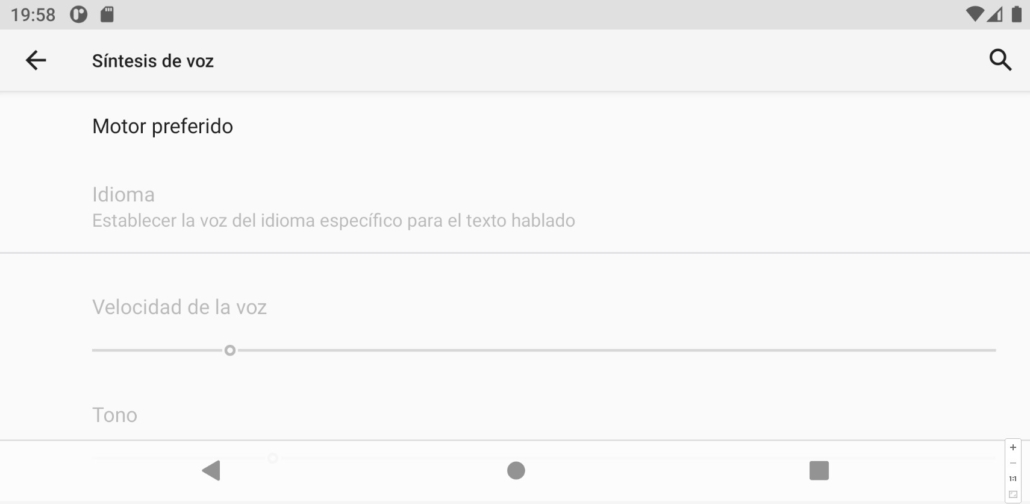
Bei den verfügbaren Text-to-Speech Anwendungen wird zwischen kostenlosen und kommerziellen unterschieden.
KOSTENLOS
- Samsung TTS: Wenn Sie ein Samsung-Tablet-Modell haben, bietet es kostenlose Qualitätsstimmen in mehreren Sprachen (Spanisch, Englisch, Französisch, Italienisch, …), sowohl männlich als auch weiblich. Diese Stimmen werden aus dem Galaxy Store heruntergeladen. Sie funktionieren nicht mit anderen Marken.
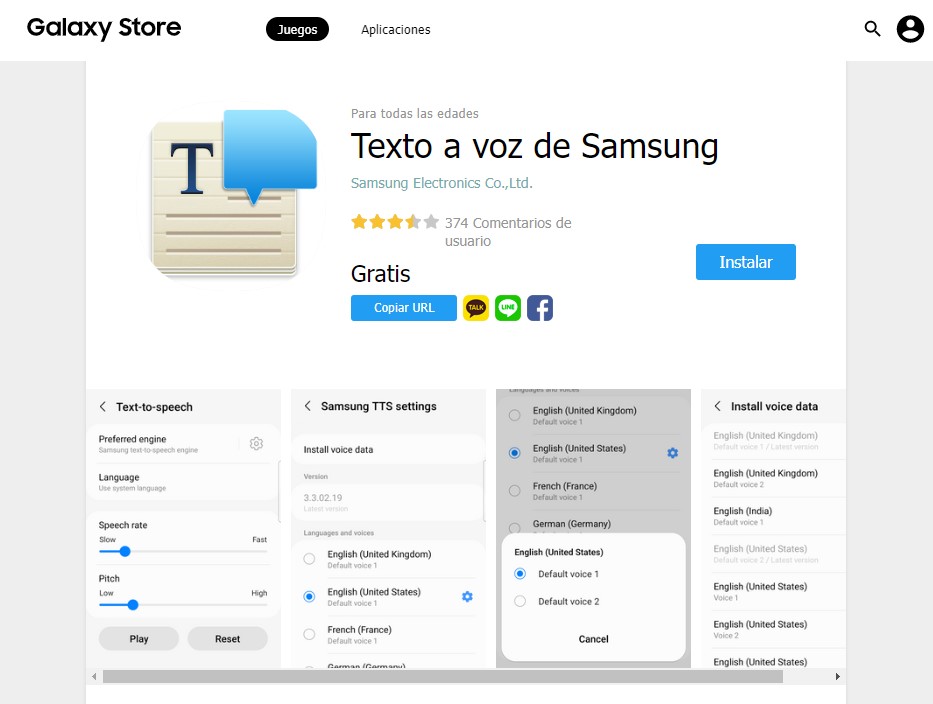
- Google Sprachdienste: Diese Anwendung ist kostenlos und kann von Google Play heruntergeladen werden. Es deckt eine große Anzahl von Sprachen und Geschlechtervarianten ab, obwohl die Sprachqualität im Vergleich zu anderen Alternativen nicht optimal ist.
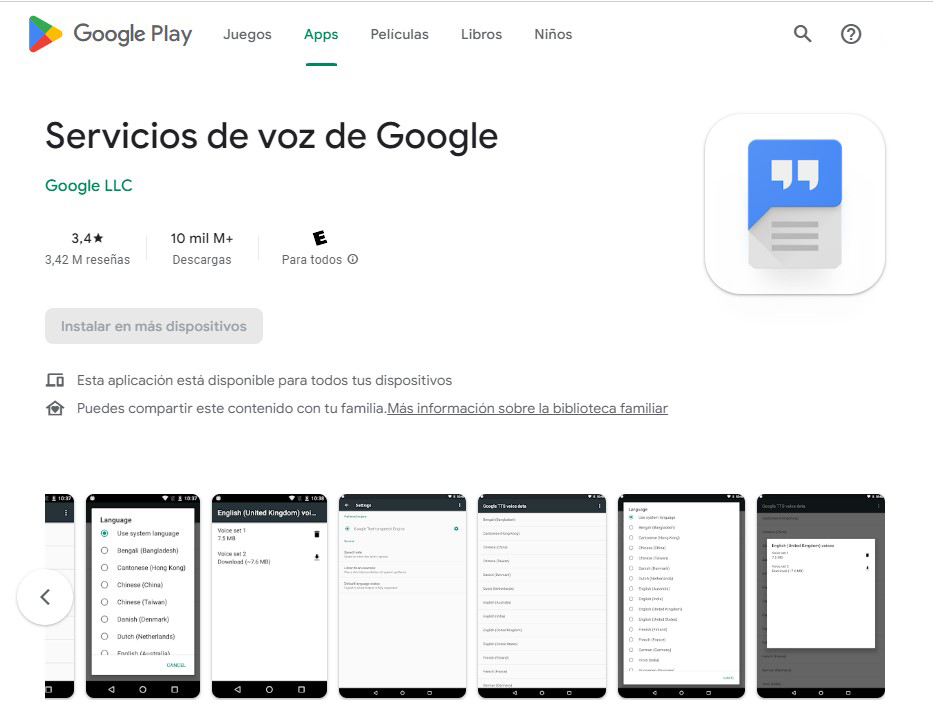
- AhoTTS: ist eine kostenlose Anwendung, die von Aholab entwickelt wurde, das zur UPV/EHU gehört und kostenlose Stimmen in Spanisch und Baskisch anbietet. Es kann von Google Play heruntergeladen werden.
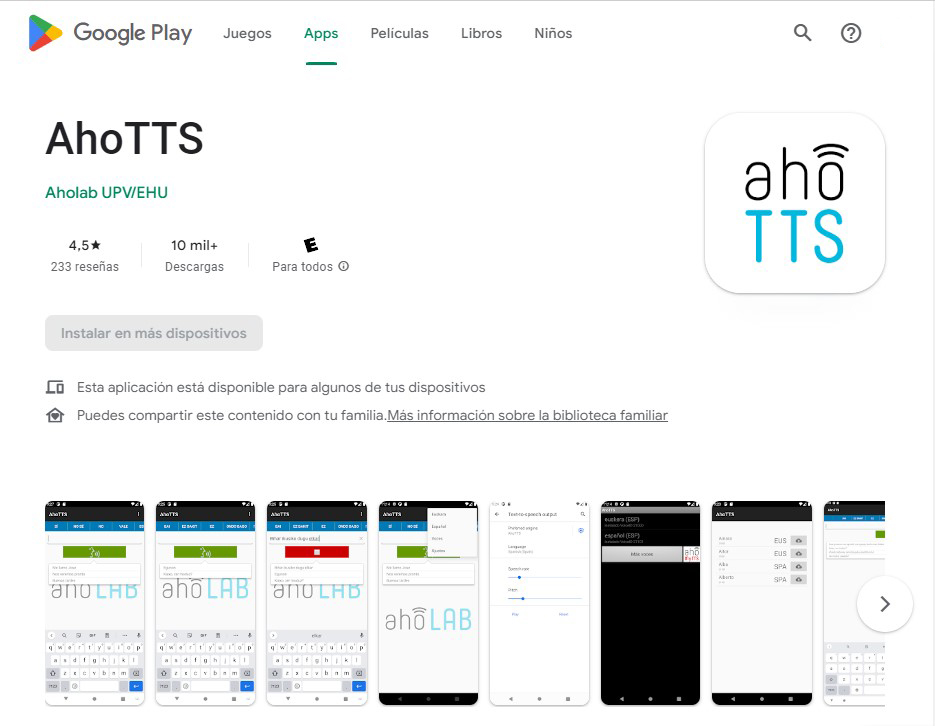
KOSTENPFLICHTIG
Als Alternative zu den oben erwähnten kostenlosen Stimmen können auch kommerzielle (kostenpflichtige) Stimmen gekauft werden, die zu einem recht günstigen Preis hochwertige Stimmen in verschiedenen Sprachen, Genres und sogar Akzenten bieten.
Wenn Sie diesem Link folgen, können Sie auf Google Play einige der Anwendungen sehen, die bezahlte Stimmen anbieten. Sobald die Anwendungen installiert sind, kann innerhalb der Anwendung die gewünschte individuelle Stimme erworben werden. In der Regel können Sie sich eine kleine Hörprobe der angebotenen Stimmen anhören, um Ihren späteren Kauf beurteilen zu können.
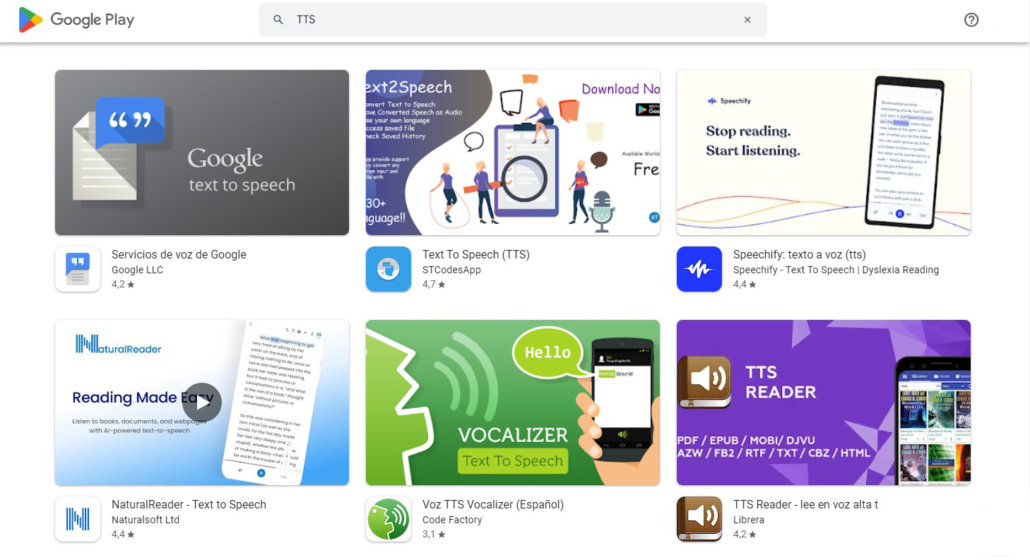
Sobald die Stimmen heruntergeladen und installiert sind, können Sie sie in den Text-to-Speech-Optionen von Android konfigurieren, was wir Ihnen hier erklären:
Konfigurieren von synthetischen Stimmen (Text-to-Speech-Engines) in Android
Die Text-to-Speech Anwendungen werden in den Android-Einstellungen konfiguriert. Je nach unserem Tablet-Modell, der Android-Version und der darin enthaltenen Personalisierungsebene können die Menüs unterschiedlich sein.
SAMSUNG
Wie in den folgenden Screenshots unterhalb zu sehen ist, sind im Falle eines Samsung-Geräts folgende Schritte zu unternehmen:
1- Klicken Sie auf Einstellungen
2- Gehen Sie zu „Allgemeine Verwaltung“ .
3- Klicken Sie auf „Sprache und Texteingabe“ .
4- Suchen Sie die Option „Text to speech“ und klicken Sie darauf.
5- Klicken Sie auf die Option „Bevorzugte Anwendung“ .
6- Wählen Sie aus der Liste der installierten Programme eines aus, das in der Liste erscheint.
7- Wenn wir auf das Zahnrad klicken, das unter „Bevorzugte Anwendung“ erscheint, können wir die ausgewählte Text-to-Speech Anwendung konfigurieren.
8- Wir wählen aus dem Angebot der einzelnen Text-to-Speech-Anwendungen die Optionen aus, die uns interessieren (hauptsächlich Sprache und Genre).